Charles proxy tools 移动开发调试

简介
本文为InfoQ中文站特供稿件,首发地址为:文章链接。如需转载,请与InfoQ中文站联系。
Charles是在Mac下常用的截取网络封包的工具,在做iOS开发时,我们为了调试与服务器端的网络通讯协议,常常需要截取网络封包来分析。Charles通过将自己设置成系统的网络访问代理服务器,使得所有的网络访问请求都通过它来完成,从而实现了网络封包的截取和分析。
Charles是收费软件,可以免费试用30天。试用期过后,未付费的用户仍然可以继续使用,但是每次使用时间不能超过30分钟,并且启动时将会有10秒种的延时。
因此,该付费方案对广大用户还是相当友好的,即使你长期不付费,也能使用完整的软件功能。只是当你需要长时间进行封包调试时,会因为Charles强制关闭而遇到影响。
Charles主要的功能包括:
- 支持SSL代理。可以截取分析SSL的请求。
- 支持流量控制。可以模拟慢速网络以及等待时间(latency)较长的请求。
- 支持AJAX调试。可以自动将json或xml数据格式化,方便查看。
- 支持AMF调试。可以将Flash Remoting 或 Flex Remoting信息格式化,方便查看。
- 支持重发网络请求,方便后端调试。
- 支持修改网络请求参数。
- 支持网络请求的截获并动态修改。
- 检查HTML,CSS和RSS内容是否符合W3C标准。
安装Charles
去Charles的官方网站(http://www.charlesproxy.com)下载最新版的Charles安装包,是一个dmg后缀的文件。打开后将Charles拖到Application目录 下即完成安装。
安装SSL证书
如果你需要截取分析SSL协议相关的内容。那么需要安装Charles的CA证书。具体步骤如下:
- 去 http://www.charlesproxy.com/ssl.zip 下载CA证书文件。
- 解压该zip文件后,双击其中的.crt文件,这时候在弹出的菜单中选择“总是信任”,如下所示:
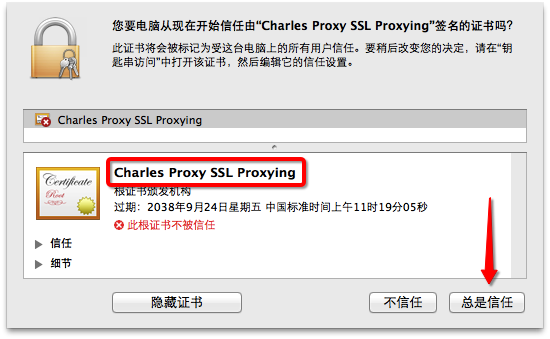
- 从钥匙串访问中即可看到添加成功的证书。如下所示:
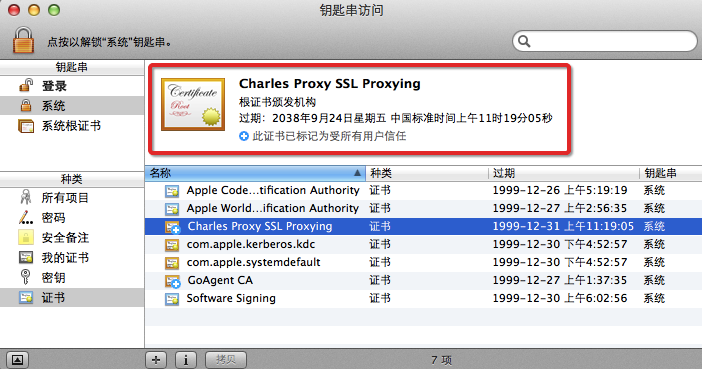
将Charles设置成系统代理
之前提到,Charles是通过将自己设置成代理服务器来完成封包截取的,所以使用Charles的第一步是将其设置成系统的代理服务器。
启动Charles后,第一次Charles会请求你给它设置系统代理的权限。你可以输入登录密码授予Charles该权限。你也可以忽略该请求,然后在需要将Charles设置成系统代理时,选择菜单中的 “Proxy” –> “Mac OS X Proxy”来将Charles设置成系统代理。如下所示:
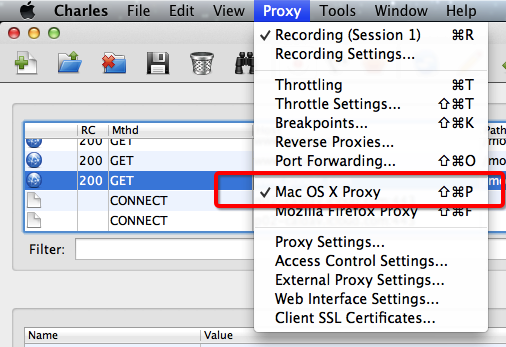
之后,你就可以看到源源不断的网络请求出现在Charles的界面中。
Charles主界面介绍
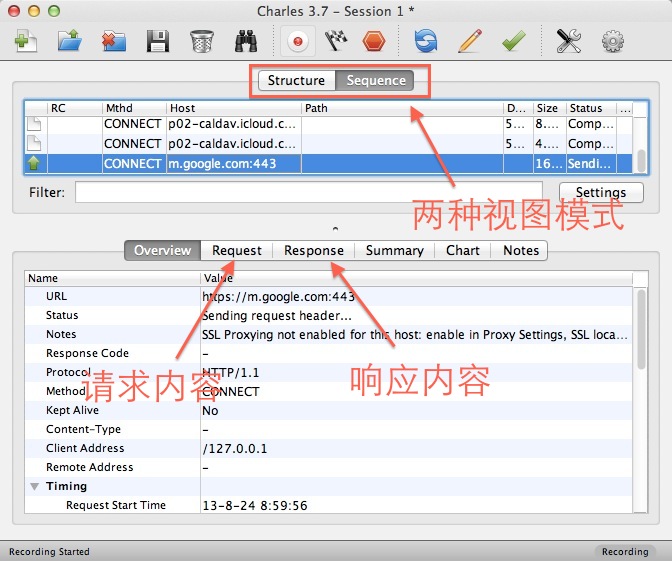
Charles主要提供2种查看封包的视图,分别名为“Structure”和”Sequence”。
- Structure视图将网络请求按访问的域名分类。
- Sequence视图将网络请求按访问的时间排序。
大家可以根据具体的需要在这两种视图之前来回切换。
对于某一个具体的网络请求,你可以查看其详细的请求内容和响应内容。如果响应内容是JSON格式的,那么Charles可以自动帮你将JSON内容格式化,方便你查看。
过滤网络请求
通常情况下,我们需要对网络请求进行过滤,只监控向指定目录服务器上发送的请求。对于这种需求,我们有2种办法。
在主界面的中部的Filter栏中填入需要过滤出来的关键字。例如我们的服务器的地址是:http://yuantiku.com ,那么只需要在Filter栏中填入yuantiku即可。
在Charles的菜单栏选择”Proxy”–>“Recording Settings”,然后选择Include栏,选择添加一个项目,然后填入需要监控的协议,主机地址,端口号。这样就可以只截取目标网站的封包了。如下图所示:
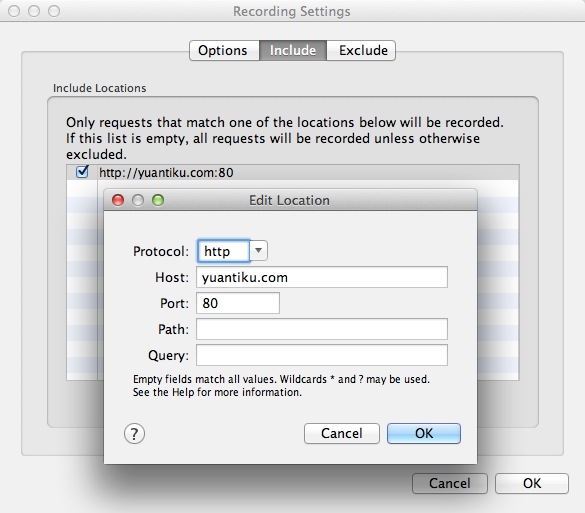
通常情况下,我们使用方法1做一些临时性的封包过滤,使用方法2做一些经常性的封包过滤。
截取iPhone上的网络封包
Charles通常用来截取本地上的网络封包,但是当我们需要时,我们也可以用来截取其它设备上的网络请求。下面我就以iPhone为例,讲解如何进行相应操作。
Charles上的设置
要截取iPhone上的网络请求,我们首先需要将Charles的代理功能打开。在Charles的菜单栏上选择“Proxy”->“Proxy Settings”,填入代理端口8888,并且勾上”Enable transparent HTTP proxying” 就完成了在Charles上的设置。如下图所示:
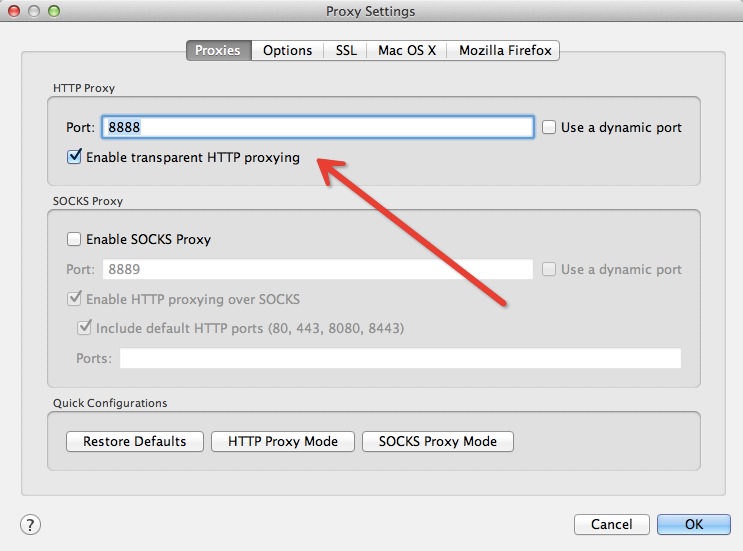
iPhone上的设置
首先我们需要获取Charles运行所在电脑的IP地址,打开Terminal,输入ifconfig en0, 即可获得该电脑的IP,如下图所示:
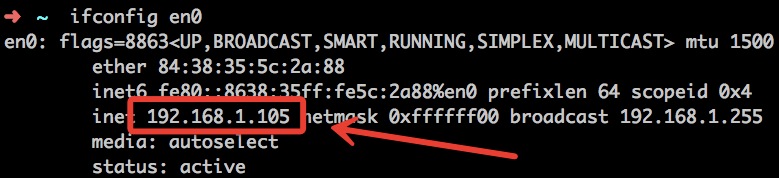
在iPhone的 “设置”->“无线局域网“中,可以看到当前连接的wifi名,通过点击右边的详情键,可以看到当前连接上的wifi的详细信息,包括IP地址,子网掩码等信息。在其最底部有“HTTP代理”一项,我们将其切换成手动,然后填上Charles运行所在的电脑的IP,以及端口号8888,如下图所示:
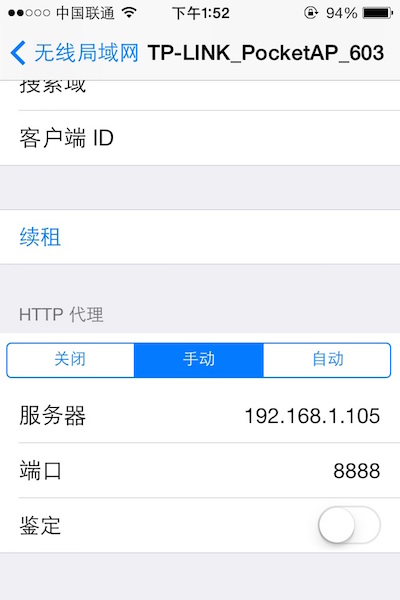
设置好之后,我们打开iPhone上的任意需要网络通讯的程序,就可以看到Charles弹出iPhone请求连接的确认菜单(如下图所示),点击“Allow”即可完成设置。
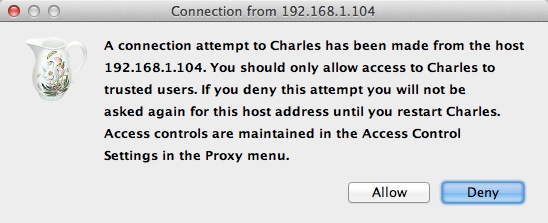
截取SSL信息
Charles默认并不截取SSL的信息,如果你想对截取某个网站上的所有SSL网络请求,可以在该请求上右击,选择SSL proxy,如下图所示:
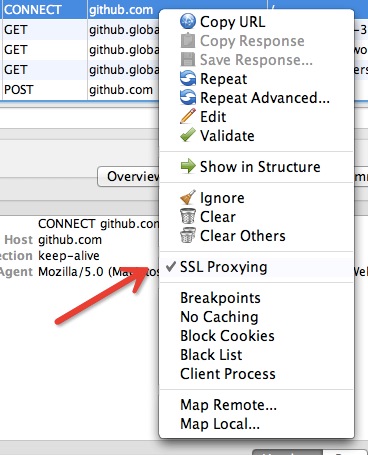
这样,对于该Host的所有SSL请求可以被截取到了。
模拟慢速网络
在做iPhone开发的时候,我们常常需要模拟慢速网络或者高延迟的网络,以测试在移动网络下,应用的表现是否正常。Charles对此需求提供了很好的支持。
在Charles的菜单上,选择”Proxy”–>“Throttle Setting”项,在之后弹出的对话框中,我们可以勾选上“Enable Throttling”,并且可以设置Throttle Preset的类型。如下图所示:
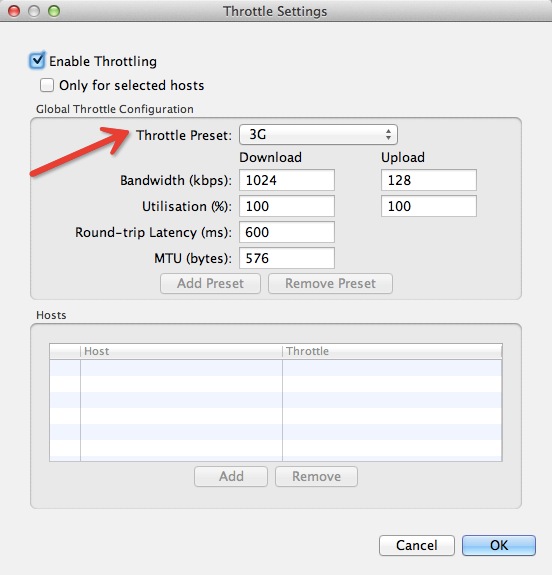
如果我们只想模拟指定网站的慢速网络,可以再勾选上图中的”Only for selected hosts”项,然后在对话框的下半部分设置中增加指定的hosts项即可。
修改网络请求内容
有些时候为了调试服务器的接口,我们需要反复尝试不同参数的网络请求。Charles可以方便地提供网络请求的修改和重发功能。只需要在以往的网络请求上点击右键,选择“Edit”,即可创建一个可编辑的网络请求。如下所示:
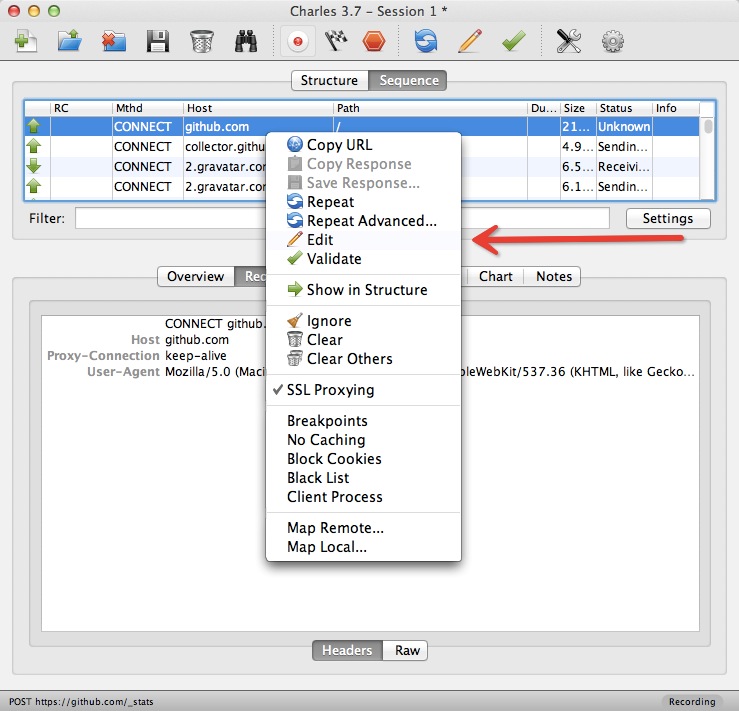
我们可以修改该请求的任何信息,包括url地址,端口,参数等,之后点击“Execute”即可发送该修改后的网络请求(如下图所示)。Charles支持我们多次修改和发送该请求,这对于我们和服务器端调试接口非常方便。
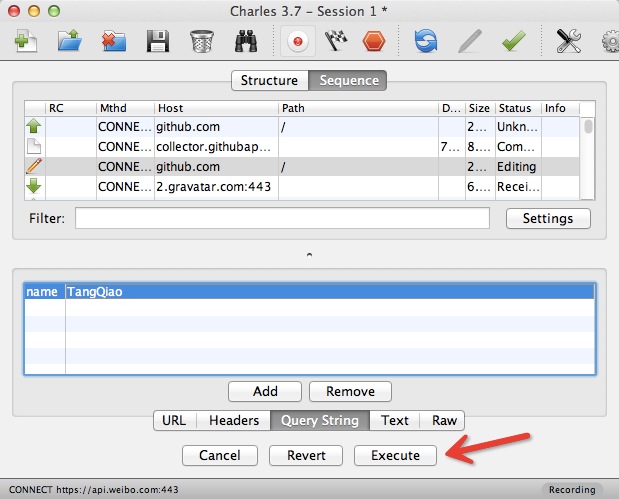
总结
通过Charles软件,我们可以很方便地在日常开发中,截取和调试网络请求内容,分析封包协议以及模拟慢速网络。用好Charles可以极大的方便我们对于带有网络请求的App的开发和调试。
Charles proxy tools 移动开发调试的更多相关文章
- 使用Charles Proxy提升iOS开发效率
以前做前端开发的时候,使用最多的工具就是 Fiddler ,用来定位问题.模拟特定场景非常方便,极大提升了开发效率.而转做 iOS 开发以后,一大头疼的问题是 Fiddler 没有 Mac 版,幸亏找 ...
- 手机代理调试Charles Proxy和Fiddler
一.Charles Proxy Charles是一个HTTP代理/HTTP监控/反向代理的工具. 使用它开发者可以查看设备的HTTP和SSL/HTTPS网络请求.返回.HTTP头信息 (cookies ...
- 安卓手机移动端Web开发调试之Chrome远程调试(Remote Debugging)
一.让安卓打debug模式的apk包 二.将电脑中的chrome升级到最新版本,在chrome浏览器地址栏中输入chrome://inspect/#devices: 在智能手机还未普及时,移动设备的调 ...
- 使用charles proxy for Mac来抓取手机App的网络包
之前做Web项目的时候,经常会使用Fiddler(Windows下).Charles Proxy(Mac下)来抓包,调试一些东西:现在搞Android App开发,有时候也需要分析手机App的网络请求 ...
- 搭建Hadoop2.5.2+Eclipse开发调试环境
一.简介 为了开发调试方便,本文介绍在Eclipse下搭建开发环境,连接和提交任务到Hadoop集群. 二.安装前准备: 1)Eclipse:Luna 4.4.1 2)eclipse插件:hadoop ...
- windows下用eclipse+goclipse插件+gdb搭建go语言开发调试环境
windows下用eclipse+goclipse插件+gdb搭建go语言开发调试环境 http://rongmayisheng.com/post/windows%E4%B8%8B%E7%94%A ...
- 在cocos code ide的基础上构建自己的lua开发调试环境
对于一种语言,其所谓开发调试环境, 大体有以下两方面的内容: 1.开发, 即代码编写, 主要是代码提示.补齐, 更高级一点的如变量名颜色等. 2.调试, 主要是运行状态下断点.查看变量.堆栈等. 现在 ...
- 10个Visual Studio原生开发调试技巧
10个Visual Studio原生开发调试技巧(1) 2013-05-29 13:30 佚名 开源中国 我要评论(1) 字号:T | T 以下的列表中你可以看到写原生开发的调试技巧(接着以前的文章来 ...
- Xcode5.1离线下载安装及使用iOS5模拟器进行开发调试的方法
Xcode5.1默认不支持iOS5版本的模拟器开发调试,在OS X Mavericks(10.9.x)下默认只能支持iOS6.1及以上版本的模拟器,在OS X Mountain Lion(10.8.x ...
随机推荐
- 变量命名神器Codelf
个人感觉,当觉得命名困难的时候,其实是因为还没有想清楚这个变量.这个方法或者这个类是要干什么,还不能用一个或几个词准确描述它的工作,才觉得无法命名,这是命名的最困难的阶段.而只要想清楚了它的任务,命名 ...
- Android自己定义view之measure、layout、draw三大流程
自己定义view之measure.layout.draw三大流程 一个view要显示出来.须要经过測量.布局和绘制这三个过程,本章就这三个流程具体探讨一下.View的三大流程具体分析起来比較复杂,本文 ...
- 安装 Vbundle 的笔记
Vbundle 挺好用的,能够很方便管理Vim的一些插件.虽然Vbundle的安装方法看的很简单,但是它的配置却让我弄了很久,现在记录如下,方便后面安装时再出现相同的问题: 我按照这里的官方提示的安装 ...
- 温故而知新 Vue 原来也有this.$forceUpdate();
由于一些嵌套特别深的数据,导致数据更新了.UI没有更新(连深度监听都没有监听到),我捉摸着有没有和react一样的立即更新UI的API呢 this.forceUpdate()呢?结果还真有: this ...
- 启动和停止kafka 及kafka manager
启动kafka: sh /app/pet_kafka_xxxx_cluster/bin/kafka-server-start.sh -daemon /app/pet_kafka_xxxx_cluste ...
- 怎么删除Elasticsearch里的index内容
DELETE testindex 请求方式为 DELETE, 跟库名
- linux杀掉tomcat应用进程。停止tomcat应用
ps -ef |grep tomcat |grep -v grep |awk '{print $2}' |xrags kill -9
- rpx
rpx(responsive pixel): 可以根据屏幕宽度进行自适应.规定屏幕宽为750rpx.如在iPhone6上,屏幕宽度为375px,共有750个物理像素,则750rpx = 375px = ...
- 解决Maven->update project 恢复为默认jdk1.5以及One or more constraints have not been satisfied问题
使用maven架构创建dynamic web 项目之后,默认指定的jdk 和compilerVersion都非常古老,而且即便你手动更新了版本之后,每次update project都会复位,非常不爽. ...
- Python 父目录获取
# coding=utf-8import os currentPath = os.getcwd() # 当前目录parent_path = os.path.dirname(currentPath) # ...
